¿Problemas Con Conexant Smartaudio HD En Windows 10? Resuélvelos Rápida Y Fácilmente
Al actualizar el sistema operativo Windows 10 muchos usuarios han reportado ciertas dificultades con sus equipos, las cuales se derivan principalmente de un tema de compatibilidad con la actualización.
Uno de esos problemas ocurre en el sistema de audio del computador, con los drivers de Conexant Smartaudio HD, los cuales dejan de funcionar o presentan fallas de reproducción. Aquí te indicaremos cómo solucionarlo y recuperar su funcionalidad.
- Actualicé Windows 10 y ahora no funciona mi sistema de audio
-
Soluciones a problemas con Conexant Smartaudio HD en Windows 10
- Solución 1 – Actualiza los controladores de Conexant Smartaudio HD
- Solución 2. Desinstalar el controlador de Conexant Smartaudio HD
- Solución 3 Reinstala el controlador Conexant Smartaudio
- Solución 4. Usa el controlador de audio genérico de Windows 10
- Solución 5. Revierte el controlador de audio Conexant Smartaudio
- Solución 6. Activa el Solucionador de problemas de audio integrado a Windows
- Solución 7. Desactiva las mejoras de audio
- Solución 8. Cambia la memoria máxima para que funciones Conextant Smartaudio
- Solución 9. Cambiar el formato de sonido predeterminado
Actualicé Windows 10 y ahora no funciona mi sistema de audio
Esta es una situación muy común en la actualidad luego de realizar una actualización del sistema operativo Windows en su versión 10, más habitual aun si tu equipo funciona con drivers Conexant Smartaudio HD.
Los problemas de audio en tu computador dependen siempre de la tarjeta de sonido en uso y la versión de los controladores que se ejecutan en tu sistema. En específico Conexant Smartaudio HD falla al migrar a Windows 10, abrir una cuenta o actualizar sus versiones.
La paralización de las funciones de Conexant Smartaudio HD es una molestia presentada en un buen porcentaje de equipos bajo la ejecución de este driver de sonido, que es causado, en general, por incompatibilidad de sus controladores con Windows 10.
Lo usual es que al actualizar Windows 10 el nuevo sistema también actualice este tipo de controladores, pero en el caso de Conexant Smartaudio HD existe la dificultad de que no hay disponibles versiones actualizadas de este dispositivo de audio.
Lee También Qué Hacer Si Los Drivers De Logitech F710 No Funciona Para Windows 10
Qué Hacer Si Los Drivers De Logitech F710 No Funciona Para Windows 10Fallas en la reproducción del sonido o ausencia total de este son los problemas reportados con más frecuencia, si estás en ese grupo de usuarios ha experimentado este tipo de problemas, debes saber que tiene solución y puedes asumirla tú mismo.
Recuperar el sonido de Conexant Smartaudio HD o solucionar sus fallas de reproducción es posible en primera instancia, actualizando los controladores afectados.
Sin embargo, ya que no se realizó este proceso de manera automática con la actualización de Windows 10, debes realizarlo de forma manual.
Los problemas de compatibilidad con la tarjeta de sonido Conexant Smartaudio HD han sido investigados por Microsoft, pues con la más reciente actualización de Windows 10, 20h2, la falla se ha vuelto más grave.
Las restricciones de compatibilidad corresponden a controladores de Conexant Smartaudio HD con la versión 7.231.3.0, o inferior. Para verificar si esta es la que se ejecuta en tu equipo la puedes ubicar en Panel de control.
El servicio de soporte técnico de Microsoft, se ha abocado a suministrar recomendaciones para la solución a la paralización de las funciones de audio o fallas de reproducción con Conexant Smartaudio HD.
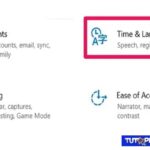 Su Ubicación Está Actualmente En Uso: Qué Significa Y Qué Hacer
Su Ubicación Está Actualmente En Uso: Qué Significa Y Qué HacerY aunque la primera solución obviamente es que la empresa que desarrolló los dispositivos Conexant suministre sus nuevas versiones, es una idea descartada puesto que ya no los produce ni los publica.
Por lo tanto, Microsoft recomienda que la tarea de ubicación de nuevas versiones se debe realizar en los sitios web del fabricante de tu equipo de computación; Acer, HP, Lenovo, Dell, etc.
El paquete de controladores que debes descargar para tu dispositivo Conexant Samartaudio HD debe ser más reciente que el que ya tengas instalado y con garantía de compatibilidad con Windows 10.
De igual forma es importante aclarar que un problema individual con los drivers de Conexant Smartaudio HD no indica una posible infección o ataque a tu equipo de computación ocasionado por virus, Troyanos o cualquier otro malware.
En ese sentido la sospecha de amenaza por malware solo debe activarse si el problema de audio se reitera en conjunto con otras fallas o cambios en la configuración del sistema y el acceso al computador.
No es necesario entonces que esperes nuevas versiones del controlador del desarrollador de Conexant Smartaudio HD, que definitivamente no estarán disponibles a corto plazo, ni que en caso extremo te toque volver a versiones antiguas de Windows o cambiar la tarjeta de sonido.
Lee También Los 6 Mejores Programas De Desfragmentación Para Optimizar El Rendimiento De Tu PC
Los 6 Mejores Programas De Desfragmentación Para Optimizar El Rendimiento De Tu PCResolver este tipo de fallas es relativamente fácil, aun con la limitante de que se producen en drivers antiguos o con productos como Conexant Smartaudio HD cuya compañía desarrolladora ya no existe.
Prueba las diferentes versiones de controladores ofertadas por los fabricantes de los equipos de computación o con versiones diferentes del mismo Windows 10, para restaurar el correcto funcionamiento del sistema de audio de tu computador.
También hay otras soluciones de fácil aplicación que te explicaremos en detalle a continuación.
Soluciones a problemas con Conexant Smartaudio HD en Windows 10
De primera mano, como siempre recomendamos, que al enfrentarte a fallas en tu computador puedes empezar por las revisiones básicas, independientes al funcionamiento de los controladores de audio, tales como:
- Verifica los cables de conexión, que no estén flojos, dañados.
- Revisa que los puertos estén habilitados.
- Revisa que las conexiones de altavoces sean las correctas, suele confundirse las conexiones de entrada y salida.
- Verifica la configuración del Mezclador de volumen y el Sonido de los altavoces: Ve al icono del altavoz en tu Barra de tareas y pulsa en él, con el botón derecho del mouse, y revisa la configuración de los canales silenciados accidentalmente.
- En el Menú de sonido también puedes revisar si estás usando un dispositivo de salida incorrecto y cambiarlo con solo pulsar sobre él.
- Comprueba el nivel del volumen.
Ahora te presentaremos los métodos de solución que puedes aplicar para resolver de manera rápida y sin altos niveles de dificultad, el problema de falta de funcionamiento y fallas en la reproducción de sonido en la tarjeta Conexant Smartaudio HD, generado luego de actualizar a Windows 10.
Solución 1 – Actualiza los controladores de Conexant Smartaudio HD
Vamos a comenzar con la solución referida a la causa principal de un problema con la tarjeta de sonido Conexant Smartaudio HD, es decir con el uso de controladores antiguos u obsoletos.
Lee También Cómo Eliminar O Desactivar Los Archivos Recientes Del Explorador De Archivos En Windows 10
Cómo Eliminar O Desactivar Los Archivos Recientes Del Explorador De Archivos En Windows 10Lo primero que debes hacer es comprobar si tus controladores de Conexant Smartaudio HD están actualizados para ello debes:
- Abre Panel de control.
- Selecciona la opción Administrador de dispositivos, en la lista desplegada pulsa en Controladores de sonido y vídeo y dispositivos de juego.
- Ubica el controlador de sonido Conexant Smartaudio HD y pulsa, con el botón derecho del mouse.
- En la ventana desplegada pulsa en Propiedades, esto desplegará la ventana con las características de tu controlador en uso.
Si debes actualizar los controladores de Conexant Smartaudio HD:
- Repite los pasos 1, 2 y 3 descritos antes.
- En la ventana desplegada pulsa en la opción Actualizar software del controlador.
- En la ventana emergente puedes elegir entre la búsqueda automatizada o la búsqueda manual en el equipo, en caso de que tengas archivado el controlador a activar.
- Sigue las instrucciones y al finalizar reinicia el computador.
Al comenzar a ejecutarse el nuevo controlador debe desaparecer el problema con Conexant Smartaudio HD.
Recuerda que es muy probable que de manera automática Windows no pueda encontrar un controlador actualizado para Conexant Smartaudio HD, por lo tanto debes buscarlo en el sitio web oficial del fabricante de tu equipo de computación.
Solución 2. Desinstalar el controlador de Conexant Smartaudio HD
Relacionada con el método anterior con esta solución vas a desinstalar completamente el controlador Conexant Smartaudio HD de tu equipo y detener así su función.
Sigue estas instrucciones:
Lee También Cómo Habilitar El Cifrado De Disco Completo En El Sistema Windows 10
Cómo Habilitar El Cifrado De Disco Completo En El Sistema Windows 10- Accede al Administrador de dispositivos, puedes hacerlo con el siguiente atajo:
- Escribe Administrador de dispositivos en la barra de búsqueda del menú de inicio de Windows, pulsa en el resultado.
- En la lista desplegada pulsa en Controladores de sonido y vídeo y dispositivos de juego.
- Ubica el controlador de sonido Conexant Smartaudio HD y pulsa, con el botón derecho del mouse.
- En la ventana desplegada pulsa en Desinstalar.
- Selecciona Eliminar el software de controlador de este dispositivo, a continuación, confirma pulsando el botón Desinstalar.
- Reinicia tu computador.
Al reiniciar automáticamente se solicitará la instalación del nuevo controlador actualizado.
Debes haber descargado previamente el nuevo controlador de audio de la página web del fabricante del equipo de computación ya que los desarrolladores de Conexant cesaron sus funciones.
Para su instalación debes hacerlo de forma manual ejecutando el archivo de descarga que debes tener almacenado. Para instalar el controlador debes:
- Repite los pasos del 1 al 4.
- En la ventana emergente pulsa en Actualizar controladores.
- Pulsa en Buscar software del controlador en el equipo.
- A continuación pulsa en Haz clic en Examinar.
- Navega hasta ubicar la carpeta donde almacenaste el paquete de controladores actualizado y selecciónala.
- Pulsa en Ok y luego pulsa Siguiente. El asistente de instalación localizará el archivo de controladores y procederá a su instalación.
Luego de su instalación intenta actualizar de nuevo el sistema, con Windows Update, y comprueba que haya desaparecido el problema con Conexant Smartaudio HD.
Nota 1: También puedes acceder al Administrador de dispositivos de la siguiente forma: Presiona, de manera simultánea, las teclas de icono de Windows + R para abrir el cuadro Ejecutar.
Ingresa el texto: devmgmt.msc y pulsa Enter, para iniciar el Administrador de dispositivos.
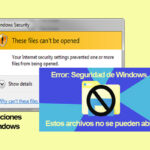 Soluciones Windows. Error: Seguridad De Windows. Estos Archivos No Se Pueden Abrir
Soluciones Windows. Error: Seguridad De Windows. Estos Archivos No Se Pueden AbrirNota 2: Las actualizaciones para controladores de dispositivos, Conexant Smartaudio HD, en este caso, también se pueden ubicar con softwares automáticos para actualizar drivers, desarrollados por terceros, IObit Driver Booster es uno de los más utilizados.
Solución 3 Reinstala el controlador Conexant Smartaudio
Otra opción que puedes aplicar con los controladores de audio de Conexant es reinstalarlo de la siguiente manera:
- Desde el menú de inicio de Windows agrega en la barra de búsqueda el texto Administrador de dispositivos. Pulsa en el resultado.
- En la lista desplegada pulsa en Controladores de sonido y vídeo y dispositivos de juego.
- Ubica el controlador de sonido Conexant Smartaudio HD y pulsa, con el botón derecho del mouse, en la ventana desplegada pulsa en Uninstall driver.
- Vuelve a pulsar en el controlador de Conexant y en el menú desplegado pulsa ahora la opción Escanear en busca de cambios de hardware. Esta selección activará de manera automática la reinstalación de los controladores.
Solución 4. Usa el controlador de audio genérico de Windows 10
Como has podido ver todas las soluciones anteriores referidas a los controladores de Conexant Smartaudio HD se relaciona entre sí, lo recomendable es que las apliques cada una en orden correlativo para verificar cuál puede ayudarte.
Si ninguna funciona hasta los momentos puedes probar activar y usar el controlador de audio genérico de Windows 10, siguiendo estos pasos:
- Desde el menú de inicio de Windows agrega en la barra de búsqueda el texto Administrador de dispositivos, pulsa para abrirlo. Pulsa en el resultado.
- En la lista desplegada pulsa en Controladores de sonido y vídeo y dispositivos de juego.
- Ubica el controlador de sonido Conexant Smartaudio HD y pulsa, con el botón derecho del mouse, en la ventana desplegada pulsa en Actualizar controlador.
- En el cuadro emergente selecciona la opción Buscar software del controlador en el equipo (Forma manual).
- En el próximo cuadro selecciona la opción Elegir en una lista de controladores de dispositivo en el equipo.
- En la lista desplegada escoge el controlador de audio genérico de Windows 10, selecciona Siguiente, sigue las instrucciones de instalación.
Solución 5. Revierte el controlador de audio Conexant Smartaudio
Como el problema de cese de funcionamiento de Conexant Smartaudio se produjo luego de ejecutar Windows Update una solución puede ser revertir el controlador de audio hasta el punto en el que funcionaba, es decir, antes de la actualización.
Este proceso puedes realizarlo así:
Lee También Cómo Programar Windows 10 Para Que Vacíe La Papelera De Reciclaje Automáticamente
Cómo Programar Windows 10 Para Que Vacíe La Papelera De Reciclaje Automáticamente- Desde el menú de inicio de Windows agrega en la barra de búsqueda el texto Administrador de dispositivos. Pulsa en el resultado.
- En la lista desplegada pulsa en Controladores de sonido y vídeo y dispositivos de juego.
- Ubica el controlador de sonido Conexant Smartaudio HD y pulsa, con el botón derecho del mouse, en la ventana desplegada pulsa en Propiedades.
- En el cuadro emergente selecciona la pestaña Controlador y, pulsa la opción, selecciona Revertir el controlador.
- Sigue las instrucciones y confirma pulsando el botón Sí.
- Otras soluciones que no se relacionan directamente con el funcionamiento de la tarjeta de sonido Conexant Smartaudio ni sus controladores, pero que han sido reportadas como eficaces para la solución de problemas con este driver en Windows 10 son:
Solución 6. Activa el Solucionador de problemas de audio integrado a Windows
Ejecuta el solucionador de problemas de audio de Windows 10 de la siguiente forma:
- Abre Configuración, pulsa la opción Ajustes.
- Pulsa en Actualización y seguridad.
- Se desplegará el cuadro de Solución de problemas y Reproducción de audio. Espera a que se realice el proceso.
Solución 7. Desactiva las mejoras de audio
Con esta solución simple puedes lograr que Conexant Smartaudio vuelva a funcionar, para ello solo necesitas hacer lo siguiente:
- En la barra de tareas de escribe el texto Panel de control. Selecciona el resultado.
- En Panel de control selecciona la opción Hardware y sonido, pulsa en Sonido. También puedes acceder pulsando, con el botón derecho del mouse, el icono de Altavoces en la Barra de tareas, en la ventana desplegada selecciona Dispositivos de reproducción.
- En el cuadro emergente pulsa en la pestaña Reproducción, a continuación pulsa, con el botón derecho del mouse, en el Dispositivo predeterminado luego selecciona Propiedades.
- En el nuevo cuadro pulsa en la pestaña Mejoras, marca la casilla Desactivar todas las mejoras o Deshabilitar todos los efectos de sonido (depende lo que te muestre el menú).
- Selecciona Aceptar e intenta reproducir tu dispositivo de audio.
Si estas acciones no resuelven el problema con Conextant Smartaudio.
- Vuelve a la pestaña Reproducción y selecciona otro dispositivo que esté activo y repite el procedimiento descrito. La acción debe repetirse con cada dispositivo que aparezca en la lista de predeterminados.
Solución 8. Cambia la memoria máxima para que funciones Conextant Smartaudio
Sigue estos pasos para cambiar la memoria máxima de arranque de tu sistema, este método puede solucionar el problema de Conexant Samart audio que ha dejado de funcionar:
- En la barra de búsqueda ingresa el texto: msconfig y pulsa en el resultado para abrir el cuadro de Configuración del sistema.
- Selecciona la pestaña Boot (Arranque).
- En el siguiente cuadro marca la casilla Memoria máxima y establece en números 3072.
- Reinicia el equipo.
Solución 9. Cambiar el formato de sonido predeterminado
Para cambiar el formato de sonido predeterminado de tu sistema, como método de solución a la falla de funcionamiento de Conextant Smartaudio, debes realizar lo siguiente:
- Pulsa con el botón derecho del mouse en el icono de Altavoces de la Barra de tareas y abre Dispositivos de reproducción.
- Ubica el Dispositivo predeterminado y pulsa dos veces en él para abrirlo.
- En el nuevo cuadro pulsa la pestaña Opciones avanzadas.
- Cambiar la tasa de bits en Formato de sonido predeterminado, prueba con cada una hasta encontrar la que funcione.
- Pulsa Aceptar.
Esperamos que estas soluciones te sean útiles para restaurar el sistema de sonido de tus equipos de computación al resolver las fallas en la tarjeta de sonido Conexant Samartaudio HD.
Lee También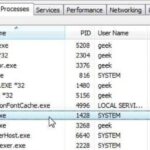 Qué Hacer Si Hay Problemas En El Windows Host Process rundll32
Qué Hacer Si Hay Problemas En El Windows Host Process rundll32Son métodos de aplicación poco dificil que puedes realizar tu mismo, de todas formas si no estás cómodo con estas acciones técnicas recuerda que puedes consultar los servicios de soporte técnico de Windows/Microsoft y de los fabricantes de tu equipo de computación.
Te invitamos a leer otras de nuestras entradas relacionadas con cómo solucionar problemas de tus dispositivos periféricos en el sistema operativo Windows:
Cómo Arreglar Los Auriculares Que No Funcionan En Windows 10
Soluciones Windows. Impresora En Estado De Error
Qué Hacer Si El Servicio De Audio No Se Esta Ejecutando En Windows 10
Lee También
 Cómo Solucionar Que Windows No Puede Encontrar Uno De Los Archivos De Este Tema
Cómo Solucionar Que Windows No Puede Encontrar Uno De Los Archivos De Este TemaSi quieres conocer otros artículos parecidos a ¿Problemas Con Conexant Smartaudio HD En Windows 10? Resuélvelos Rápida Y Fácilmente puedes visitar la categoría Informática.

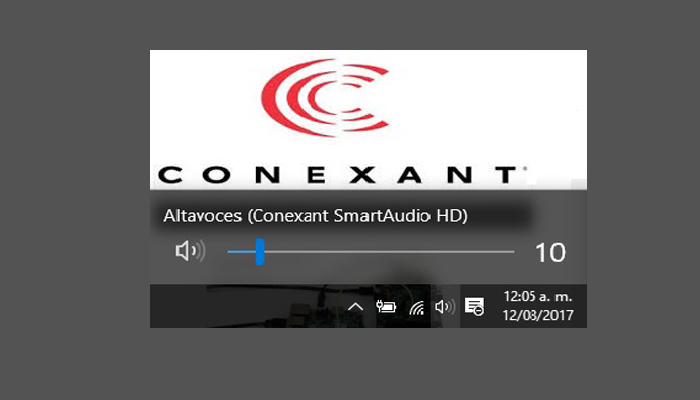
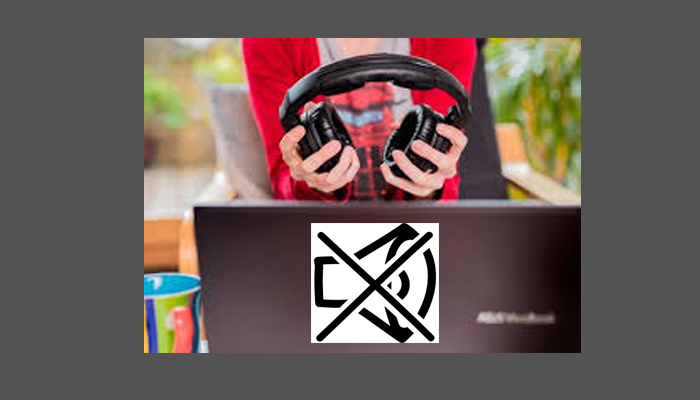

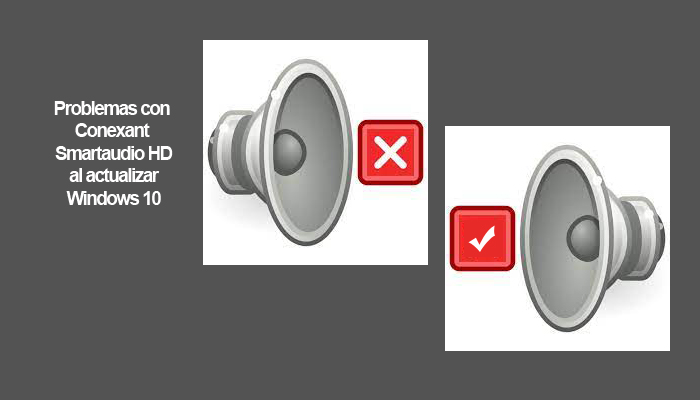
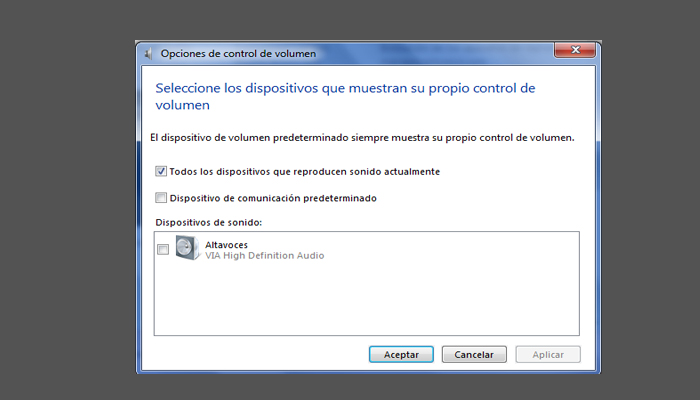
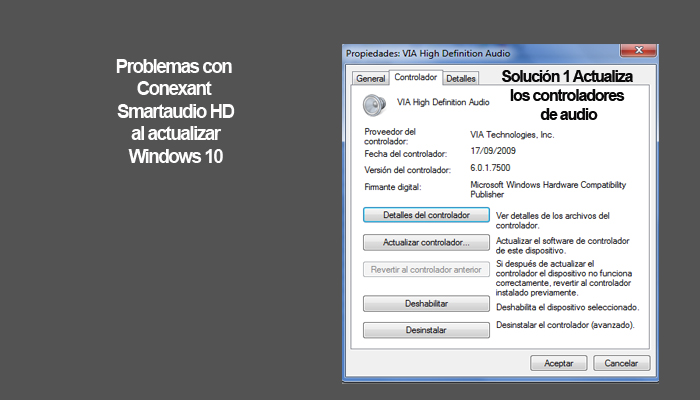
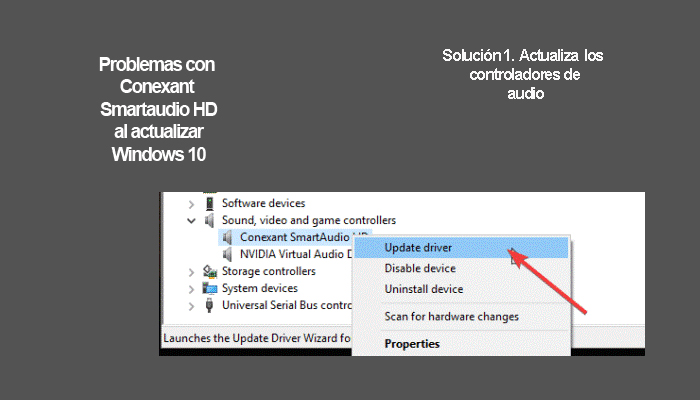
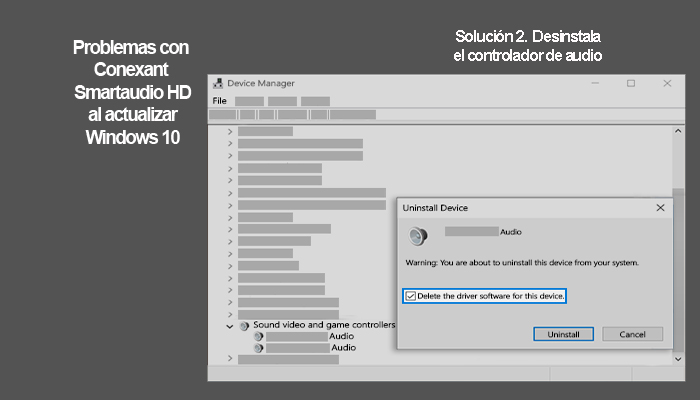
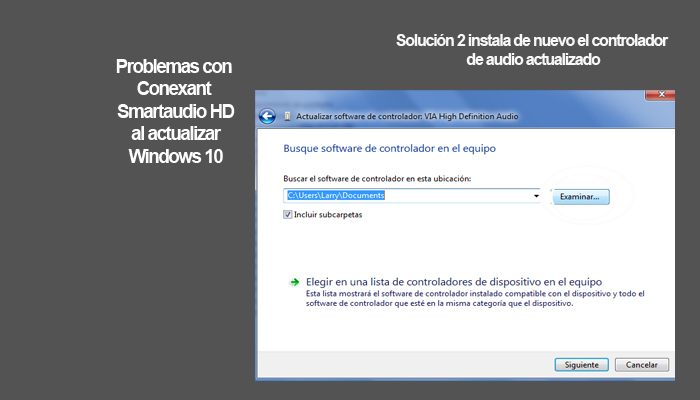
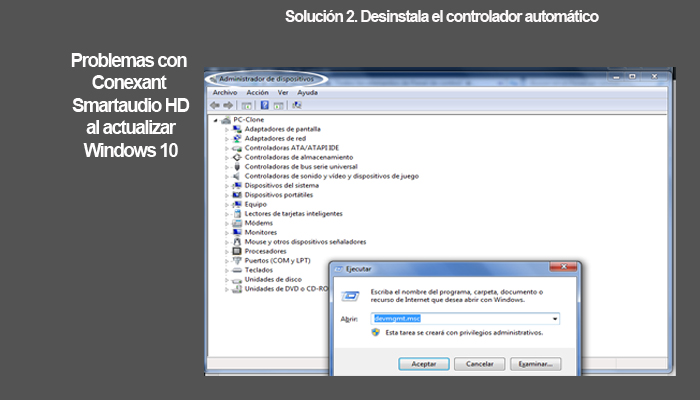
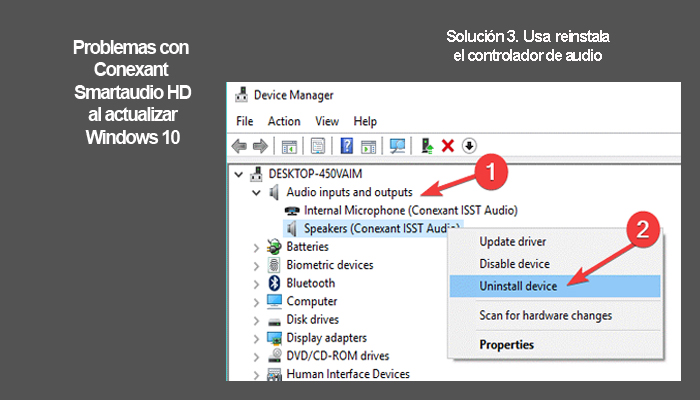
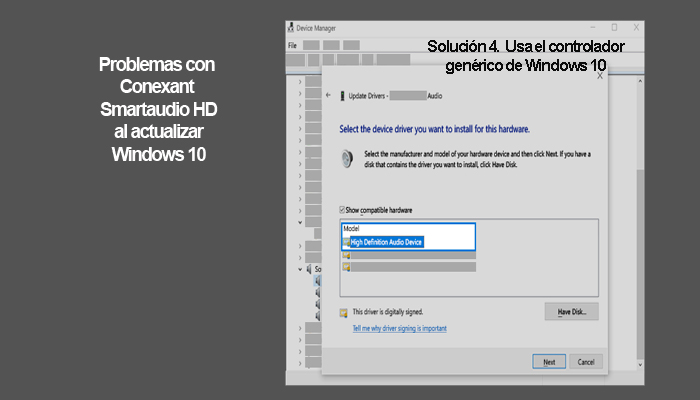
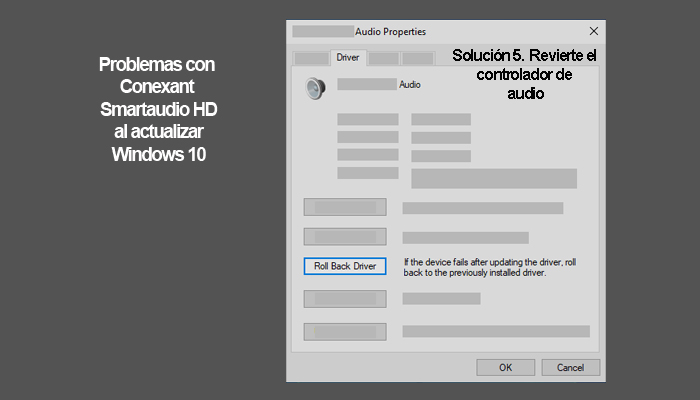
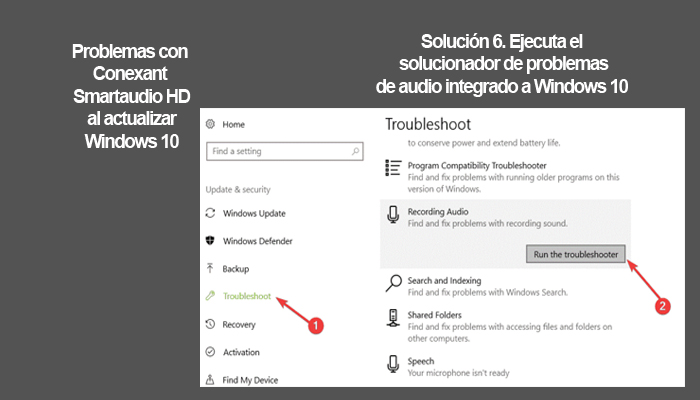
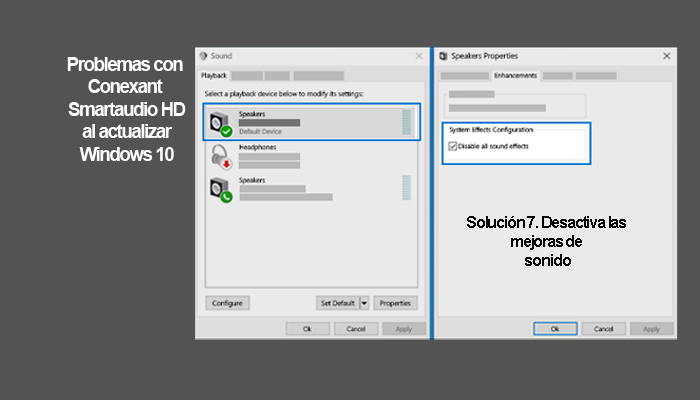
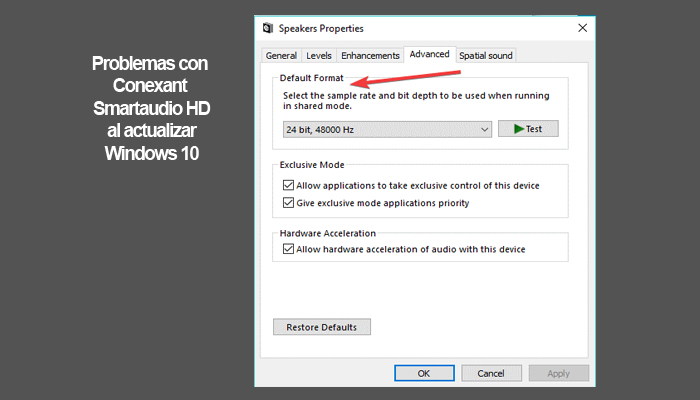
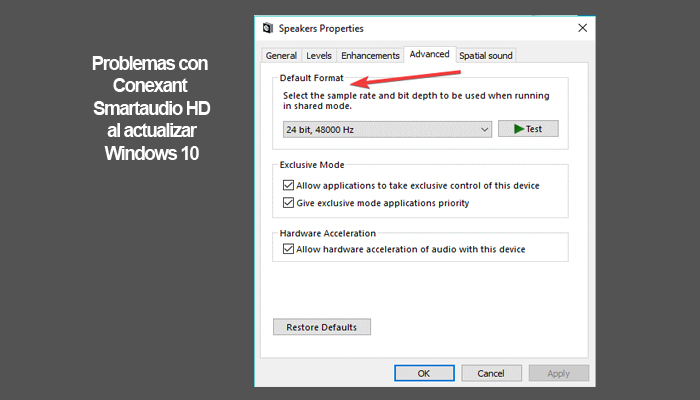

TE PUEDE INTERESAR